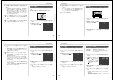User manual - QV-7000SX
65
2.
【撮影ダイヤル】を[ ](タイ
トル撮影)に合わせます。
3.
撮影するタイトルにフレームを合わせて【シャッター】を
半押しします。
• タイトルを撮影するときは線の内側に合わせます。
• 動作確認用ランプが緑色に点灯していることを確認してく
ださい。
*【 + 】または【−】で露出を補正することができます(36ページの「露
出補正」を参照してください)。
4.
ピントが合っていることを確
認して【シャッター】を押しま
す。
5.
【+】または【−】で明るさを調整(±30段階まで)してから
【シャッター】を押します。
* 調整した明るさでタイトルが保存されます。
タイトルを撮影する
• タイトルを撮影すると、前回撮影したタイトルは消去さ
れます。
• タイトル撮影では、デジタルズーム撮影ができません
(光学ズームは可)。
1.
【ファンクションスイッチ】を[REC](撮影)の位置に合わ
せます。
重要!
MATTERHORN
撮影した画像を本機の編集機能を使用していろいろな内容に変更
することができます。
画像にタイトルをつける
本機でタイトルを撮影後、画像にタイトルを合成することができ
ます。タイトルに使う文字を紙などに書いておいてください。
撮影した画像を編集する
66
4.
【+】または【−】を使って
“EFFECT”を選び【シャッター】
を押します。
5.
【+】または【−】を使って
“TITLE”を選び【シャッター】を
押します。
6.
【MENU】を押して、タイトル
の変更をします。
• ここで【シャッター】を押す
と、前回設定した内容で合成
されます。
タイトルを画像に合成する
•
以下の状態ではアイコンが青色になり、実行できません。
−メモリーの空き容量が少ない場合。
− 表示している画像がムービー撮影/パノラマ撮影した
画像の場合。
−撮影モードで“MEMORY FULL”が表示されている
場合。
− 撮影モードで“FOLDER FULL”が表示されている場
合。
1.
【ファンクションスイッチ】を[PLAY](再生)の位置に合わ
せます。
2.
【+】または【−】を使ってタイトルを合成する画像を表示
させます。
3.
【MENU】を押します。
重要!
撮影した画像を編集する
67
7.
【+】または【−】を使ってタイ
トルの色を選び【シャッター】
を押します。
*【+】を押すごとに、タイトルの色
が20種類(【−】は逆)切り替わり
ます。
8.
【+】または【−】を使ってタイ
トルのプレートを選び【シャッ
ター】を押します。
*【+】を押すごとに、プレートの形
が4種類(【−】は逆)切り替わりま
す。
*「プレートなし」を選択したときは
手順9に進みます。
9.
【+】または【−】を使ってプ
レートの色を選び【シャッ
ター】を押します。
*【+】を押すごとに、プレートの色
が12種類(【−】は逆)切り替わり
ます。
10.
【+】または【−】を使ってタイトルの位置を選び【シャッ
ター】を押します。
*【+】を押すごとに、タイトルの位置が移動します。
* タイトルが合成された画像は、元の画像の次ページに新しく保存
され、それ以降のページ番号は繰り下がります。
撮影した画像を編集する
68
【MENU】での切り替え
1.
【ファンクションスイッチ】を[PLAY](再生)の位置に合わ
せます。
*【 】を押して変更することもできます。
2.
【MENU】を押します。
3.
【+】または【−】で“TOOL”を選
び【シャッター】を押します。
4.
【+】または【−】で“FOLDER”を
選び【シャッター】を押しま
す。
フォルダーを使うと「仕事」「プライベート用」など、撮影した
画像を分類することができます。
* CAMERA/FOLDER A/FOLDER B/FOLDER C/FOLDER D/
FOLDER Eの6種類のフォルダーがあります。
* 撮影時には、通常「CAMERA」フォルダーに記録されます。撮影時に
記録するフォルダーを変更するときは、50ページの「撮影メニュー」
を参照してください。
1フォルダーに画像を最大 250 枚まで保存できます
(カードの種類や画質によって異なります。)。
重要!
フォルダー分類について
再生したいフォルダーを選択する
【
】での切り替え
1.
【ファンクションスイッチ】を【PLAY】(再生)の位置に合わ
せます。
2.
【 】を1回押すごとにフォルダーが順次切り替わりま
す。